Tin tức
Cách chạy ứng dụng Windows trên Android bằng Winlator
Nếu bạn đã từng nghĩ đến việc đưa các ứng dụng và trò chơi Windows yêu thích của mình lên thiết bị Android thì bạn thật may mắn vì bài viết hôm nay sẽ hướng dẫn bạn cách sử dụng Winlator để giả lập các ứng dụng Windows trực tiếp trên thiết bị Android của mình. điện thoại của tôi.
Tải xuống và cài đặt Winlator
Winlator là một ứng dụng Android sử dụng Wine và Box86 để dịch và chạy các ứng dụng Windows trên Android. Thật không may, nó không có sẵn trong Cửa hàng Play, điều đó có nghĩa là bạn sẽ phải tải ứng dụng Android theo cách thủ công sau khi tải xuống tệp APK. Bạn có thể làm như vậy bằng cách làm theo các bước sau:
- Đầu tiên chúng ta hãy tiếp tục Cài đặt > Ứng dụng và nhấn vào trình duyệt bạn thường sử dụng. Bây giờ, cuộn xuống, chọn tùy chọn Cài đặt ứng dụng không xác địnhsau đó bật nó lên Cho phép từ nguồn này.
- Truy cập trang GitHub của Winlator và tải xuống bản phát hành mới nhất hiện có. Bạn có thể thấy cảnh báo rằng tệp APK có thể độc hại; nhấn Vẫn tải xuống để tiếp tục.
- Sau khi quá trình tải xuống hoàn tất, bạn sẽ nhận được một biểu ngữ ở trên cùng nhắc bạn mở ứng dụng. Nhấn Mởsau đó chọn Cài đặt Xác nhận.
Thiết lập Winlator trên Android
Khi bạn mở Winlator lần đầu tiên, nó sẽ tải xuống một số tệp phụ thuộc và bổ sung. Sau khi hoàn tất, bạn có thể cần điều chỉnh một số cài đặt để đảm bảo trải nghiệm mượt mà. Ví dụ: nếu bạn định chơi trò chơi hoặc chạy các ứng dụng có thể không hoạt động tốt với màn hình cảm ứng, bạn nên kết nối bàn phím và chuột với điện thoại của mình.
Bây giờ, để thiết lập Winlator trên thiết bị Android của bạn, hãy làm theo các bước sau:
- Nhấp vào biểu tượng + (dấu cộng) ở trên cùng bên phải để tạo vùng chứa mới.
- Nếu bạn có thiết bị tương đối cũ hoặc cấu hình thấp, hãy giảm độ phân giải bằng cách nhấn vào Kích thước màn hình và chọn độ phân giải thấp hơn như 800×600.
- Nếu điện thoại của bạn có GPU Mali (chủ yếu có trong MediaTek SoC), hãy thay đổi cài đặt Trình điều khiển đồ họa tường VirGL (Phổ quát). Tuy nhiên, nếu nó được trang bị chip Snapdragon, hãy dùng nó Củ cải (Adreno).
- Cuối cùng nhấn dấu tích ở góc dưới bên phải để tạo vùng chứa.
Chạy ứng dụng Windows trên Android
Bây giờ bạn đã thiết lập vùng chứa của mình, cuối cùng bạn có thể chạy ứng dụng của mình bằng cách làm theo các bước sau:
1. Đảm bảo rằng tất cả các tệp cần thiết của ứng dụng Windows đều nằm trong thư mục Tải xuống. Điều này bao gồm tệp thực thi (.exe) của ứng dụng và các tệp hỗ trợ khác.
2. Mở lại Winlator, nhấp vào ba dấu chấm bên cạnh vùng chứa bạn đã tạo trước đó và chọn Chạy.
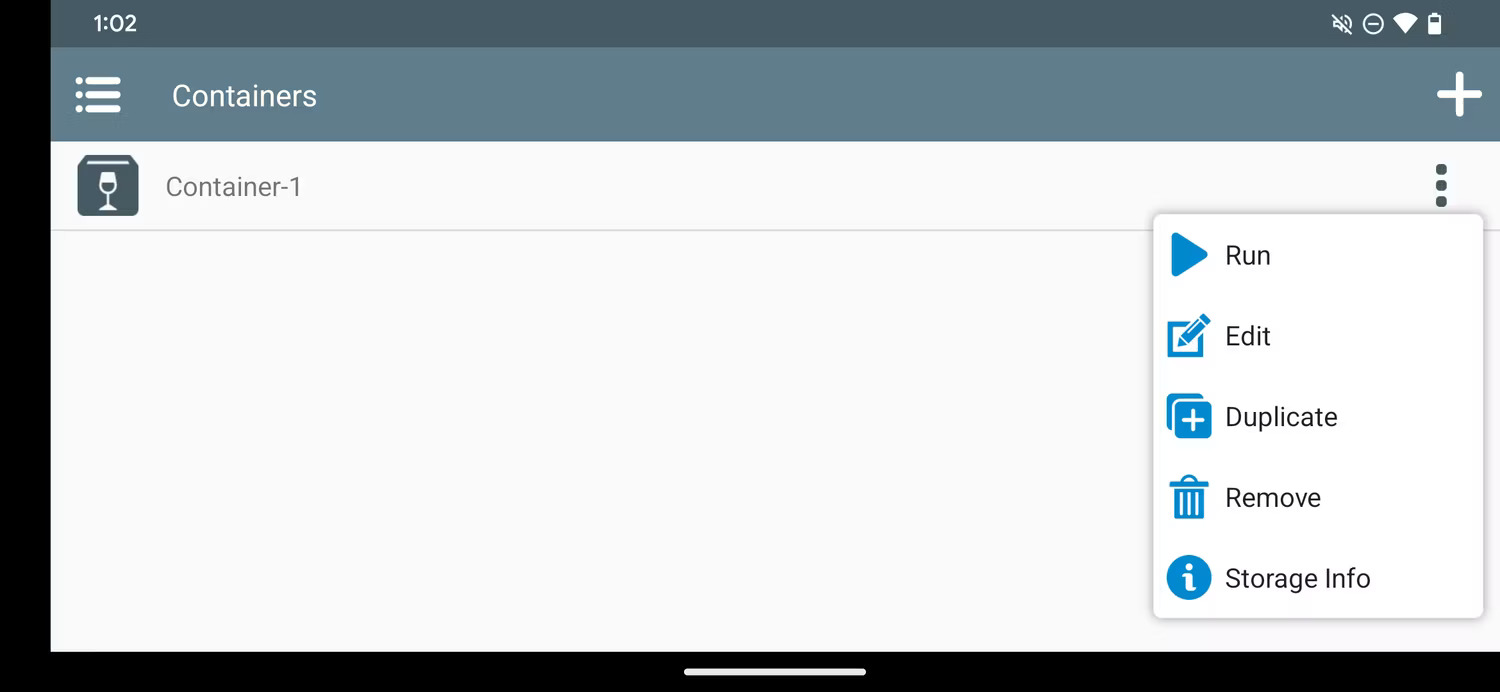
3. Winlator giờ đây sẽ khởi chạy một môi trường giống như Windows với trình quản lý tệp và máy tính để bàn phù hợp. Nếu không sử dụng bàn phím và chuột, bạn có thể di chuyển con trỏ bằng cách kéo ngón tay trên màn hình và nhấp đúp bằng cách nhấn đúp vào bất kỳ đâu.
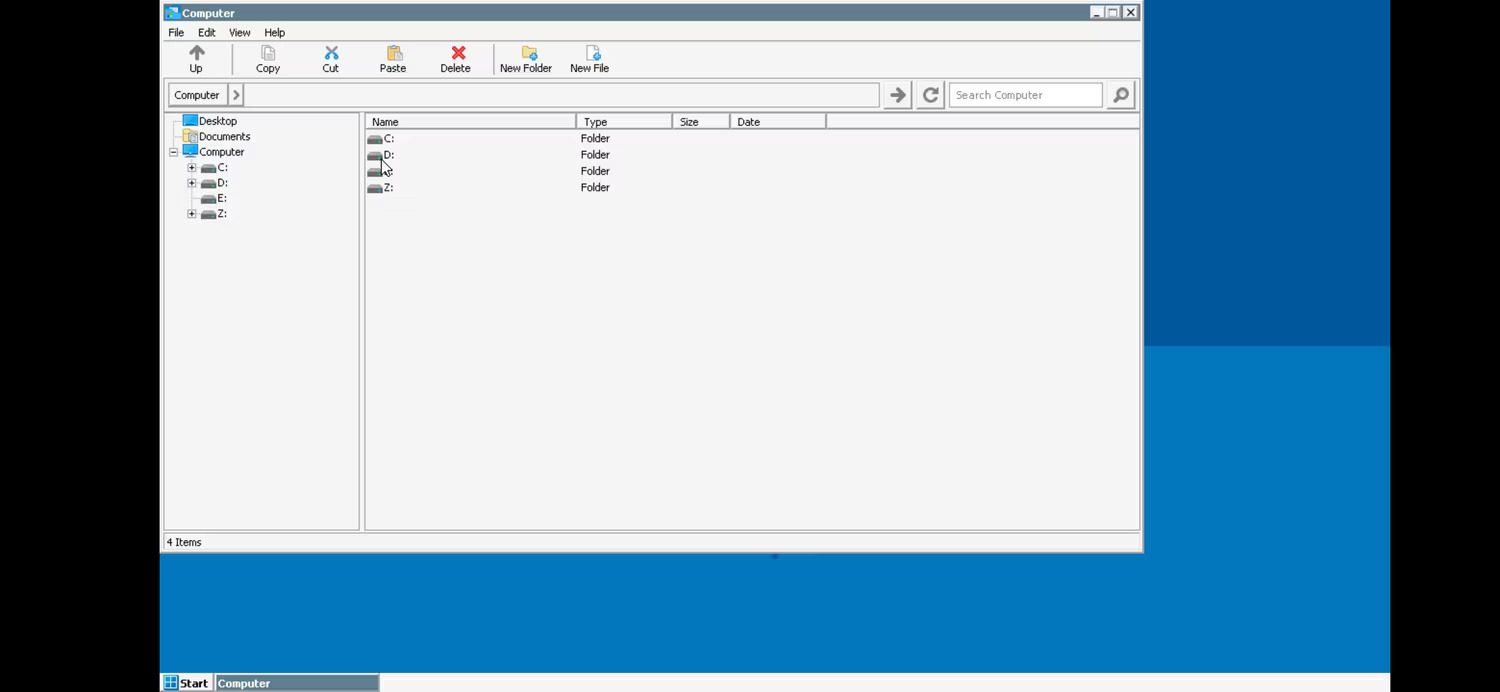
4. Đi tới ổ D: của bạn bằng trình quản lý tệp, trình quản lý này sẽ tự động mở khi khởi động. Tại đây, bạn sẽ thấy tất cả các file trong thư mục Tải xuống của tôi.
5. Nếu ứng dụng của bạn yêu cầu cài đặt hoặc thiết lập, hãy nhấp đúp vào tệp .exe để bắt đầu quá trình và làm theo các hướng dẫn trên màn hình giống như cách bạn cài đặt trên máy tính Windows. Sau khi cài đặt, biểu tượng ứng dụng sẽ xuất hiện trên màn hình nền.

6. Bây giờ, bạn chỉ cần nhấp đúp vào biểu tượng trên màn hình để khởi chạy ứng dụng.
Winlator giúp bạn dễ dàng chạy các ứng dụng và trò chơi Windows yêu thích trực tiếp trên thiết bị Android của mình. Tuy nhiên, nếu bạn đang gặp phải các vấn đề như giật hình và rớt màn hình, hãy cân nhắc xem hướng dẫn về cách tăng hiệu suất chơi trò chơi trên điện thoại của bạn.
Khi Winlator tiếp tục phát triển với các bản cập nhật phần mềm, bạn có thể mong đợi nhiều cải tiến và tối ưu hóa hơn nữa, cải thiện hơn nữa khả năng tương thích và hiệu suất của các ứng dụng và trò chơi Windows trên điện thoại của bạn. của bạn.
- FPT Telecom làm việc cả ngày lễ, thứ 7 và chủ nhật, quý khách có nhu cầu đăng ký hoặc tham khảo các gói cước hay liên hệ thông tin đăng ký dịch vụ quý khách hàng vui lòng liên hệ qua web hoặc các thông tin bên dưới để nhân viên hỗ trợ 24/7.
- FPT Telecom – Công Ty Cổ Phần Viễn Thông FPT
- Mobile : 098.1489.411
- Website: https://fpt8.com
Cảm ơn quý khách đã tin tưởng và sử dụng dịch vụ mà FPT Telecom cung cấp, chúng tôi sẽ luôn cập nhật các chương trình ưu đãi khuyến mãi lắp mạng FPT tại Website: https://fpt8.com



